ポートレートをPhotoshopで編集し、調整することはしばしば難しいが非常にやりがいのある作業です。特に、2人の異なる人物のさまざまな特徴を組み合わせて、説得力のある全体像に変える際にそうです。このガイドでは、効果的かつ正確に異なる2人の姿を調整し、調和のとれたポートレートを作成する方法を示します。わかりやすいステップと実践的なヒントを用いて、描かれている人物のアイデンティティを損なうことなく、印象的な結果を得ることができます。
主なポイント
- 使用するレイヤーをグループ化して、より良い整理と明確さを確保してください。
- スマートオブジェクトを使用して元の画像品質を保持したまま、編集可能な変更を行います。
- 液体ツールを使用して、鼻、唇、あごの顔の特徴を調整し、一貫した外観を作成します。
ステップバイステップガイド
最初のステップは、関連するレイヤーを整理することです。調整したい3つのレイヤーを選択します。これが2人の人物のポートレートです。それらを「人物」というグループにまとめてください。理由は簡単です。良い整理はすべての変更を追跡しやすくし、作業をより効率的にします。
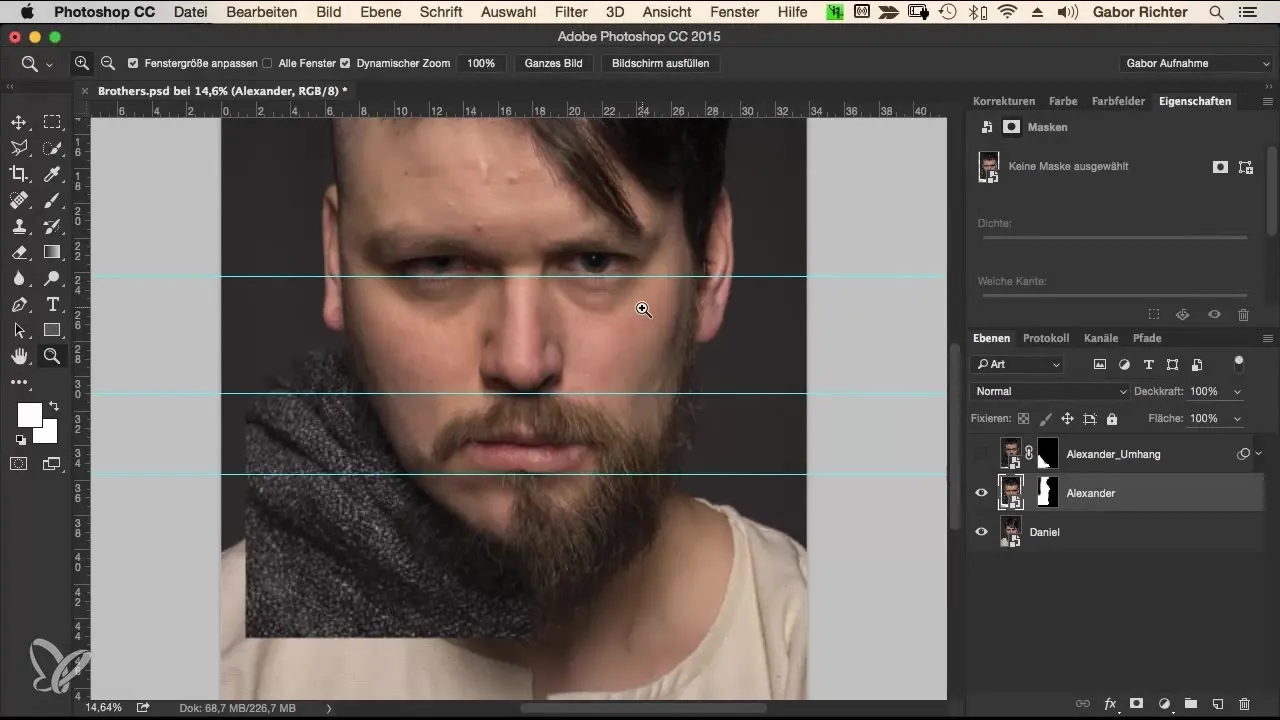
次に、液体調整を行うための新しいレイヤーを作成することが重要です。そのためには、すべてのレイヤーを統合する必要があります。MacではCommand + Alt + Shift + E、WindowsではCtrl + Alt + Shift + Eのショートカットを使用します。この新しいレイヤーに「形」という名前を付け、スマートオブジェクトに変換して、基になるデータを失うことなく柔軟な編集が可能にします。
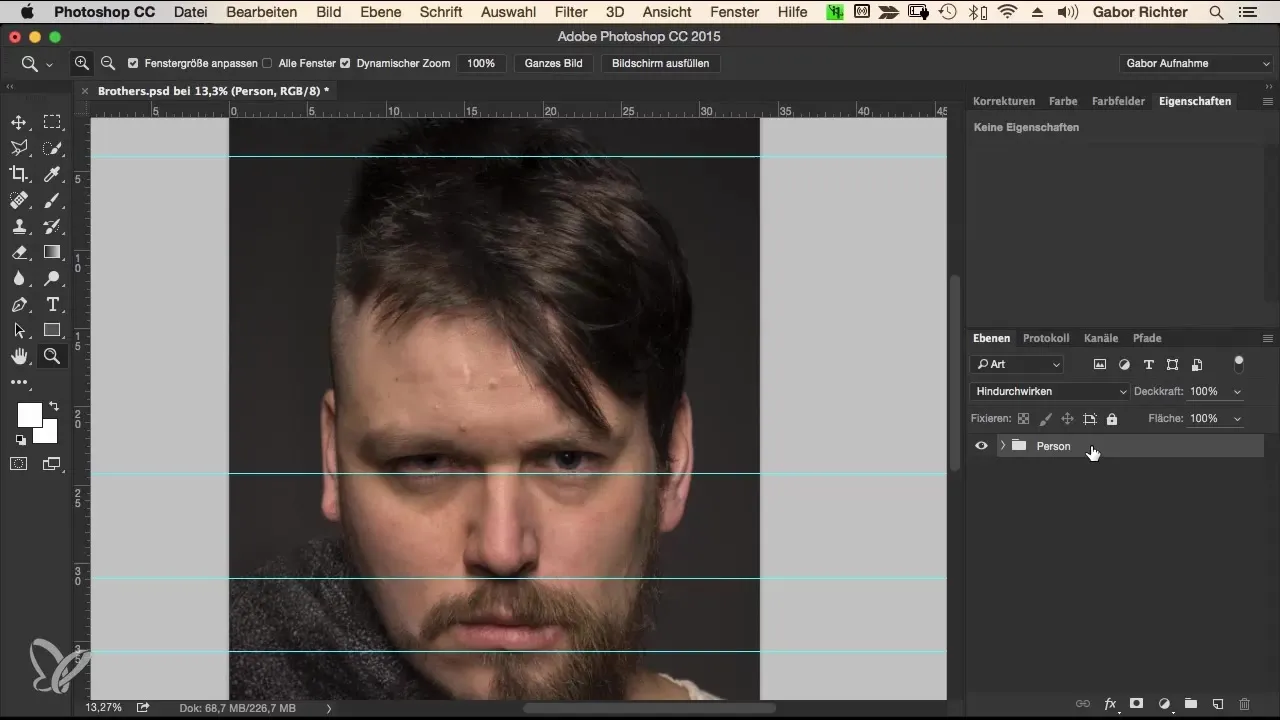
作業エリアに表示されているガイドラインが気になる場合は、非表示にするか削除してください。これは「表示」メニューに移動し、「ガイドラインを削除」を選択することで行えます。これで、調整を行う準備が整い、液体フィルターを有効にできます。
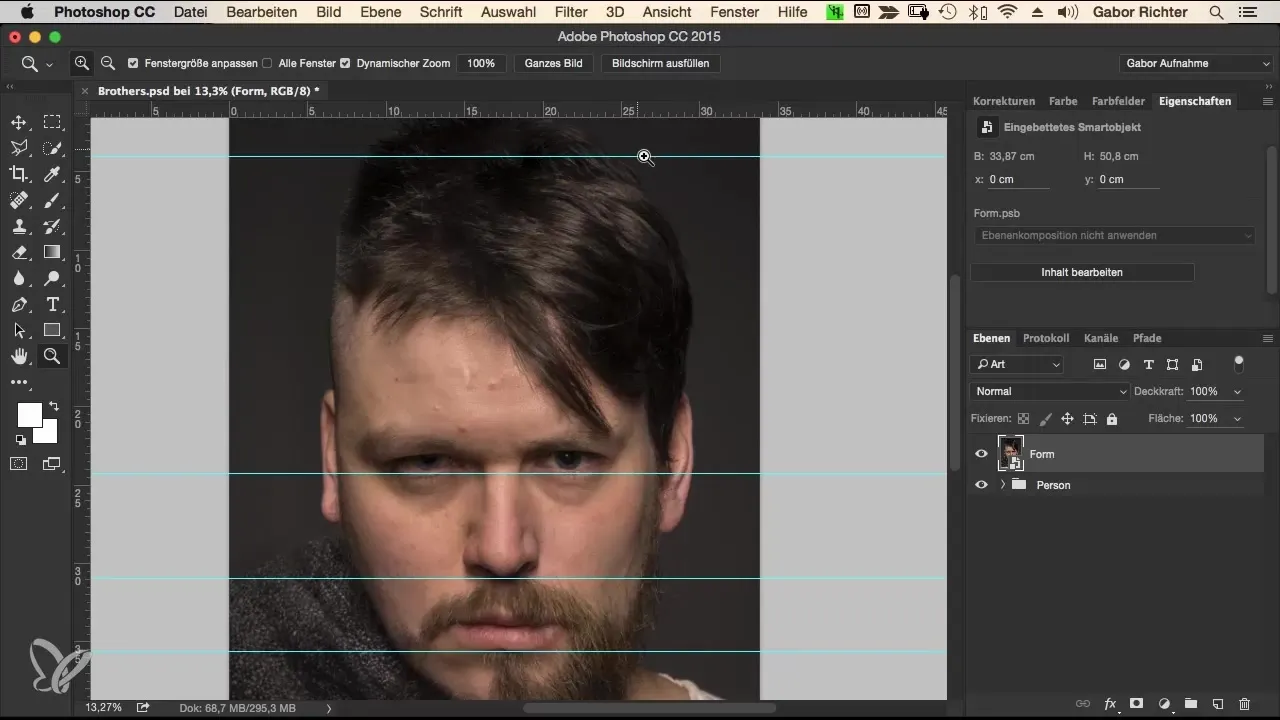
「フィルター」に移動し、「液体」を選択します。これで、ターゲットとする調整を行うための液体ツールが開きます。まずは鼻に集中しましょう。正確に作業できるようにズームを拡大します。ワーキングツールは鼻翼の調整に最適です。圧力と密度を20に設定し、約350ピクセルのブラシサイズを選択します。
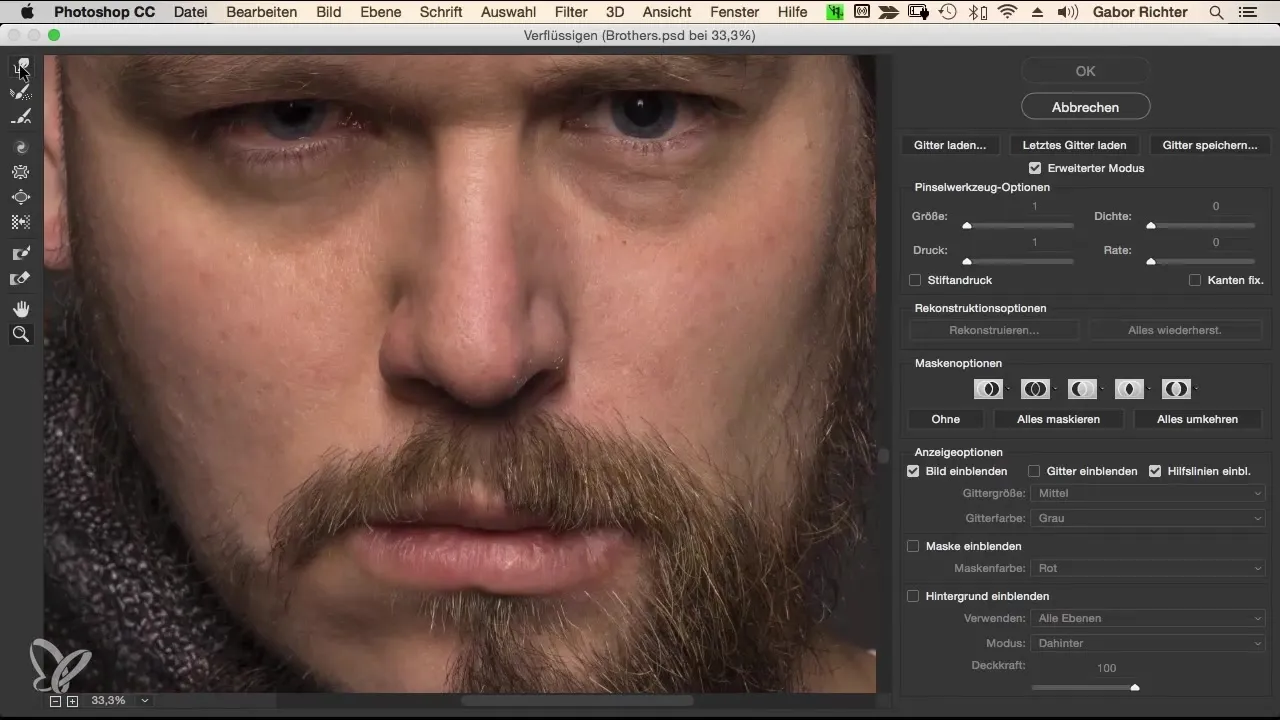
鼻翼を均等に調整し始めます。これは、右の鼻翼をわずかに拡大して、少し大きい左の鼻翼に合わせることを意味します。こうすることで、全体が調和し過ぎた変更を行うことなく、見栄えが良くなります。変更が微妙で、人物が不自然に見えないように注意してください。
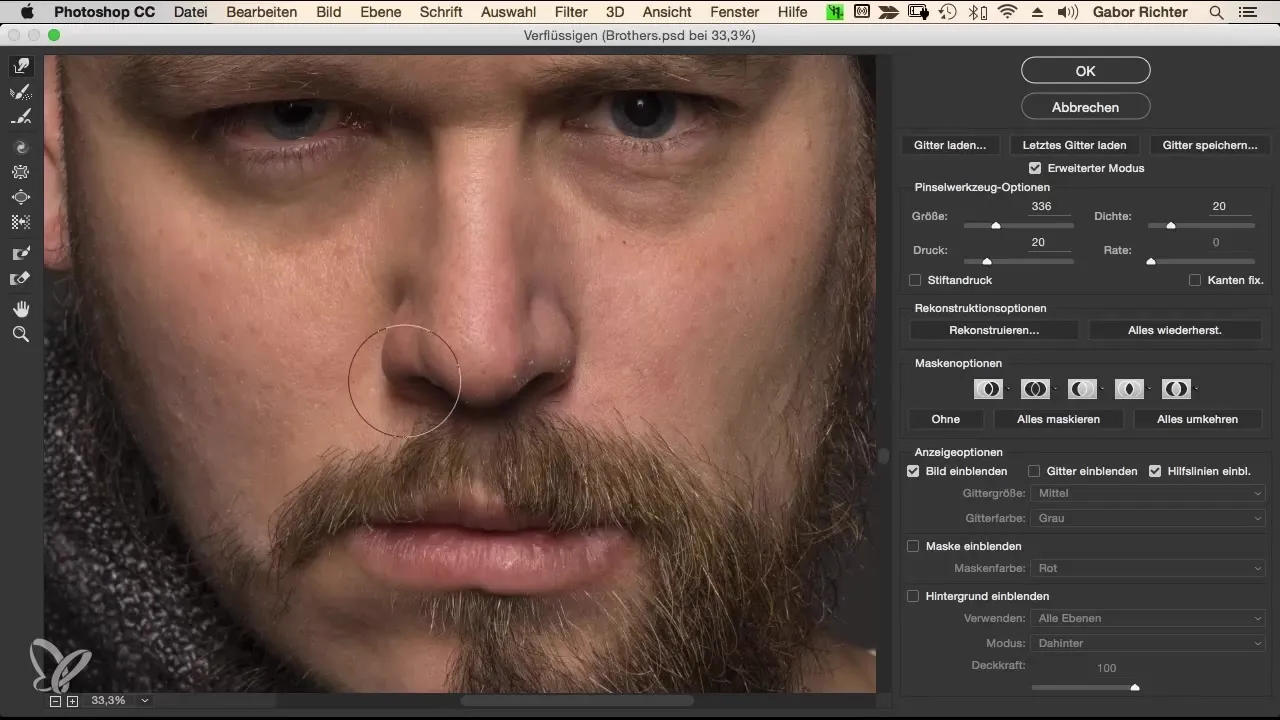
次のステップは唇についてです。ブラシサイズを約120に設定し、小さな不均一を滑らかにします。ここでは、2つの唇の間の均衡を見つけることが重要です。強く圧力をかけすぎないでください。穏やかなアプローチがほとんどの場合、より良い結果をもたらします。
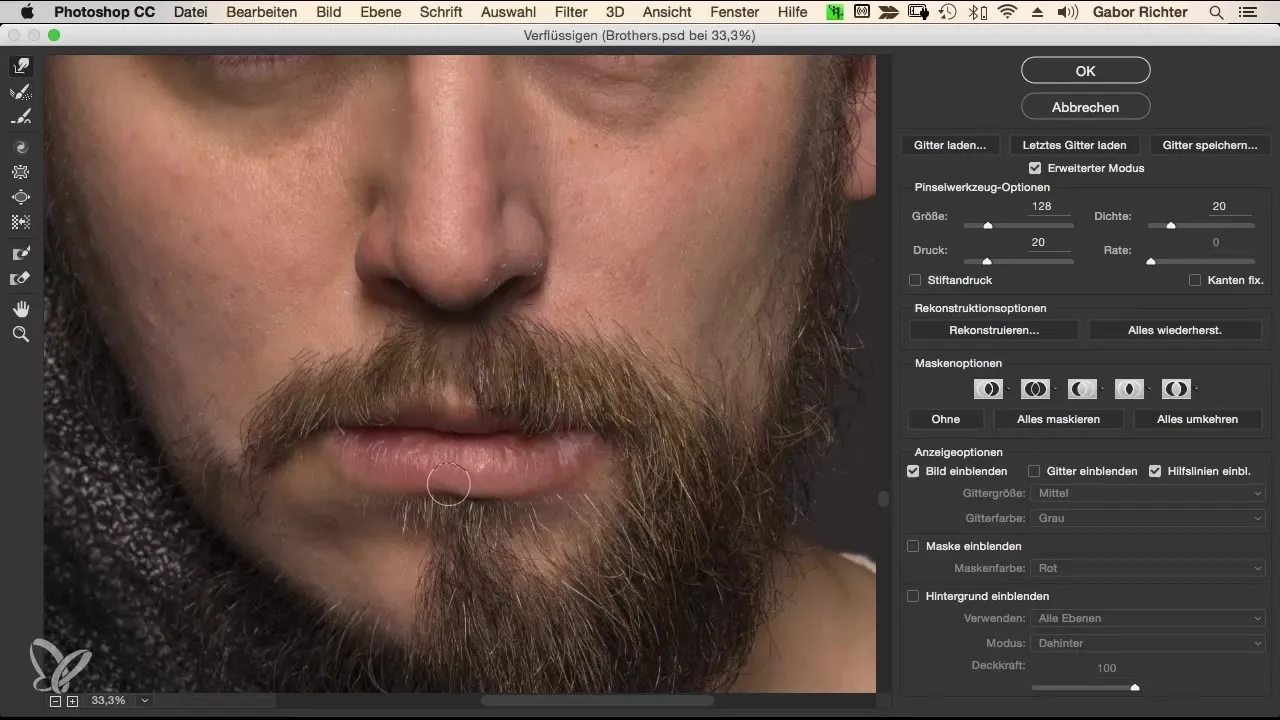
今度は目の周りに注意を向けます。両目を水平にそろえるために、上まぶたの輪郭の一部を上に持ち上げ、もう一方をわずかに下げてください。こうすることで、対称的で調和のとれた外観になります。自然な目の形が大きく変わらないように注意して進めてください。
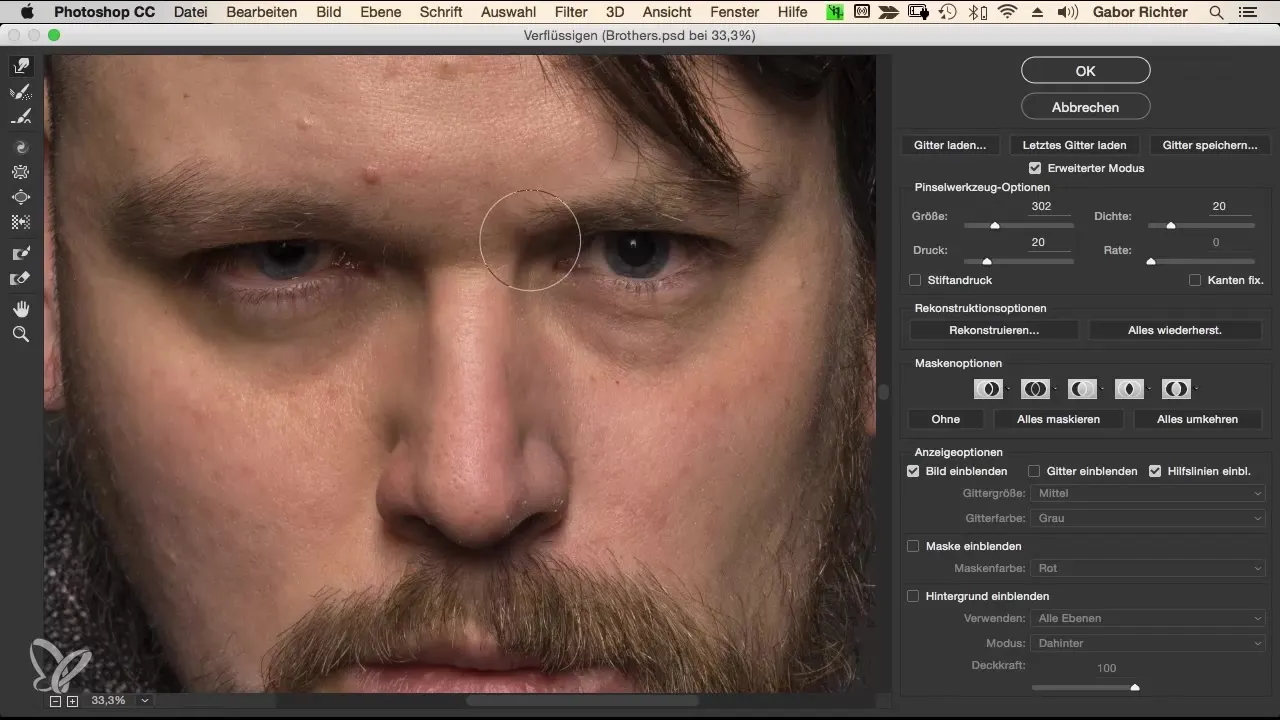
次に、頭の形に取り組みます。これには、より大きいブラシサイズ、約1000ピクセルが必要です。引き伸ばしツールを使用して頭の輪郭をより均一にします。髪型と頭の形全体が調和するように注意してください。すべてのディテールが重要なため、注意深く段階を追って進めてください。
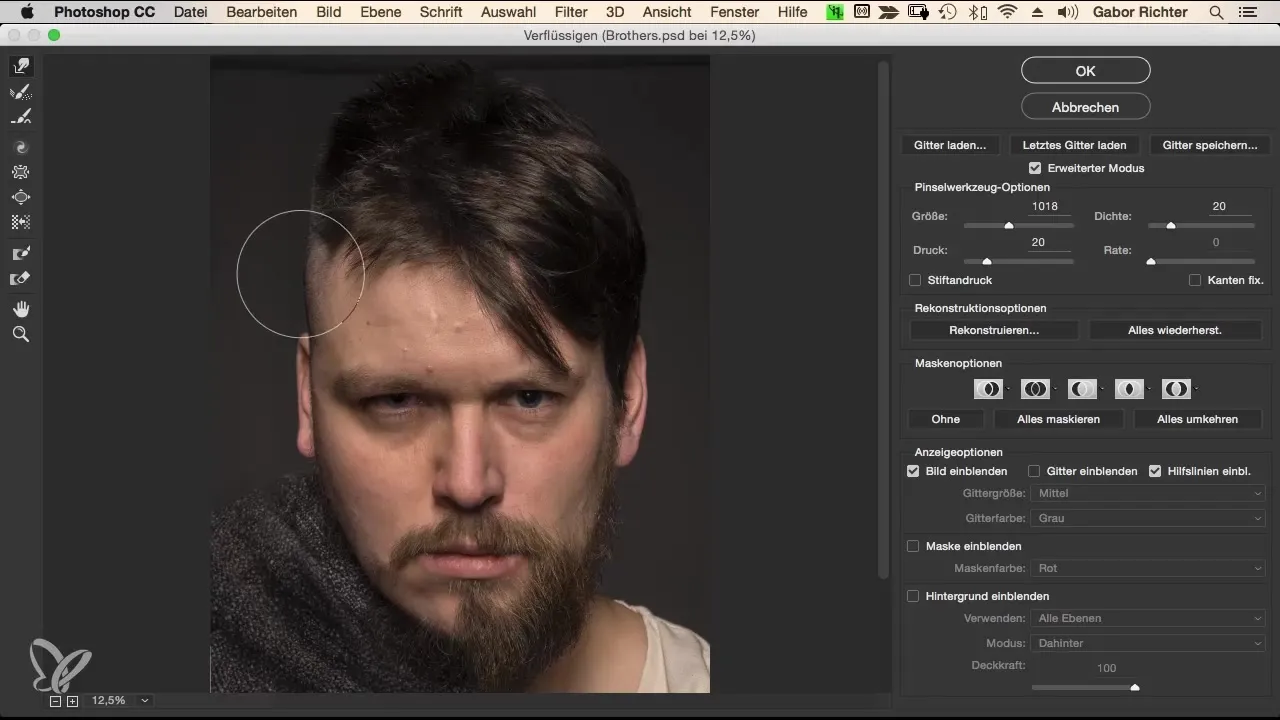
耳も重要な特徴の1つです。耳が対称的で、同じ高さに配置されていることを確認してください。片方の耳が長い場合は、引き伸ばしツールで調整して均等にすることができます。自然な形が過度に歪まないよう慎重に進めてください。
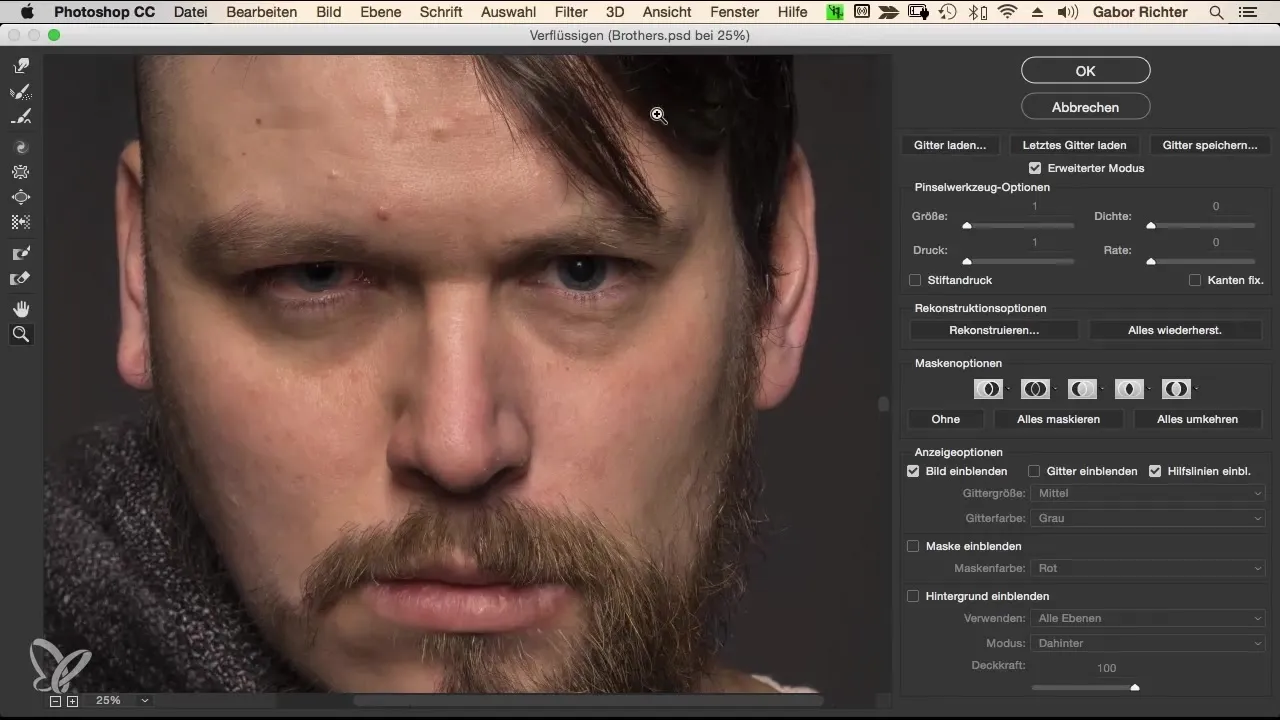
ケープの微妙な調整も全体のイメージを向上させることができます。ケープをわずかに下に引いて、エレガントな落下を作成します。これにより、ポートレートに動的な印象を与えます。観覧者に大きな印象を与えるのは小さなディテールです。
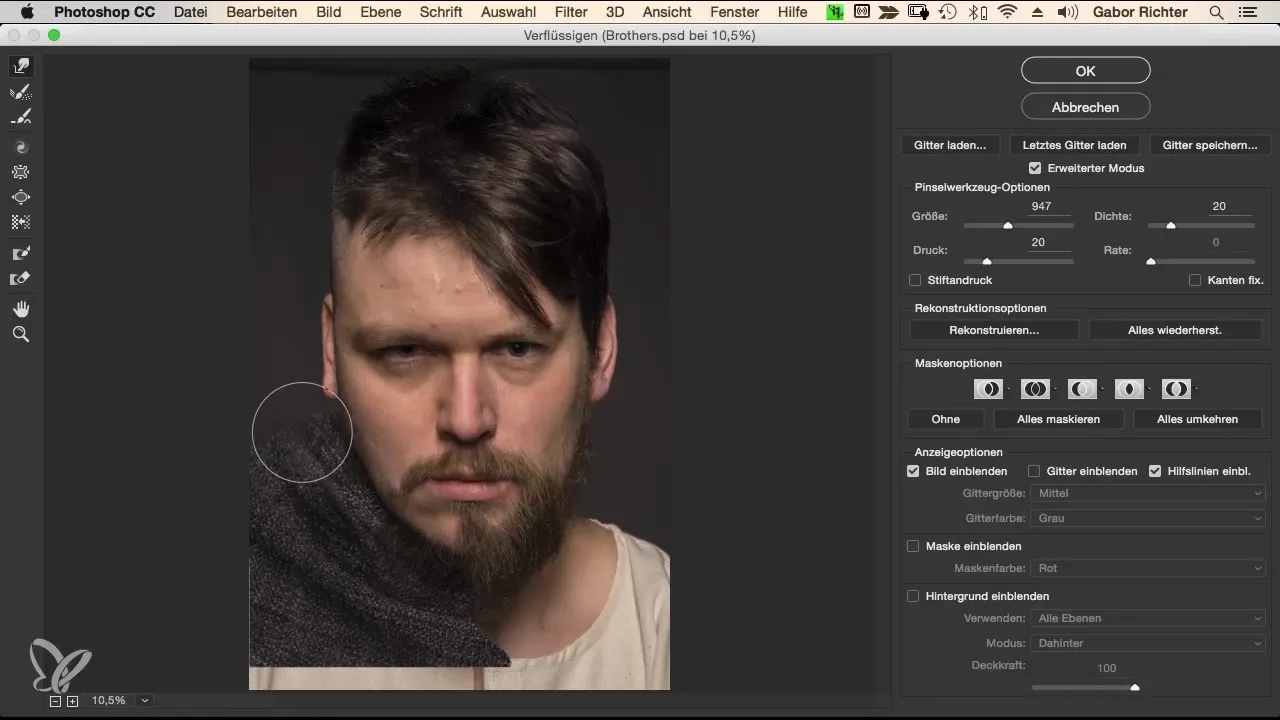
すべての調整を行った後、さまざまな角度から画像を観察してください。レイヤーをダブルクリックすると全体像が表示され、最近の変更をより良く評価できます。思ったようにならない場合は、遠慮せずに戻って調整を行ってください。
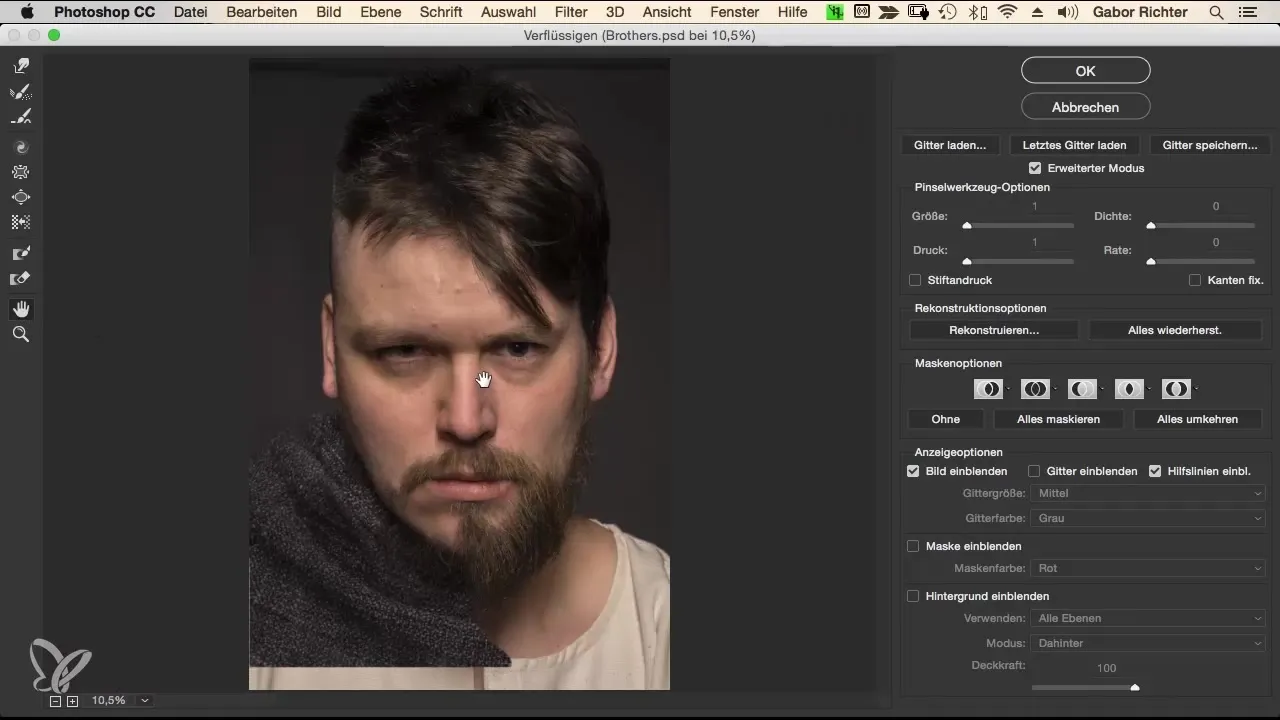
結果に満足したら、プロジェクトを保存してください。スマートオブジェクトを使用すると、いつでも変更できる自由があることを思い出してください。ダブルクリックすることで、スマートオブジェクトに簡単に戻り、さらに調整を行うことができます。
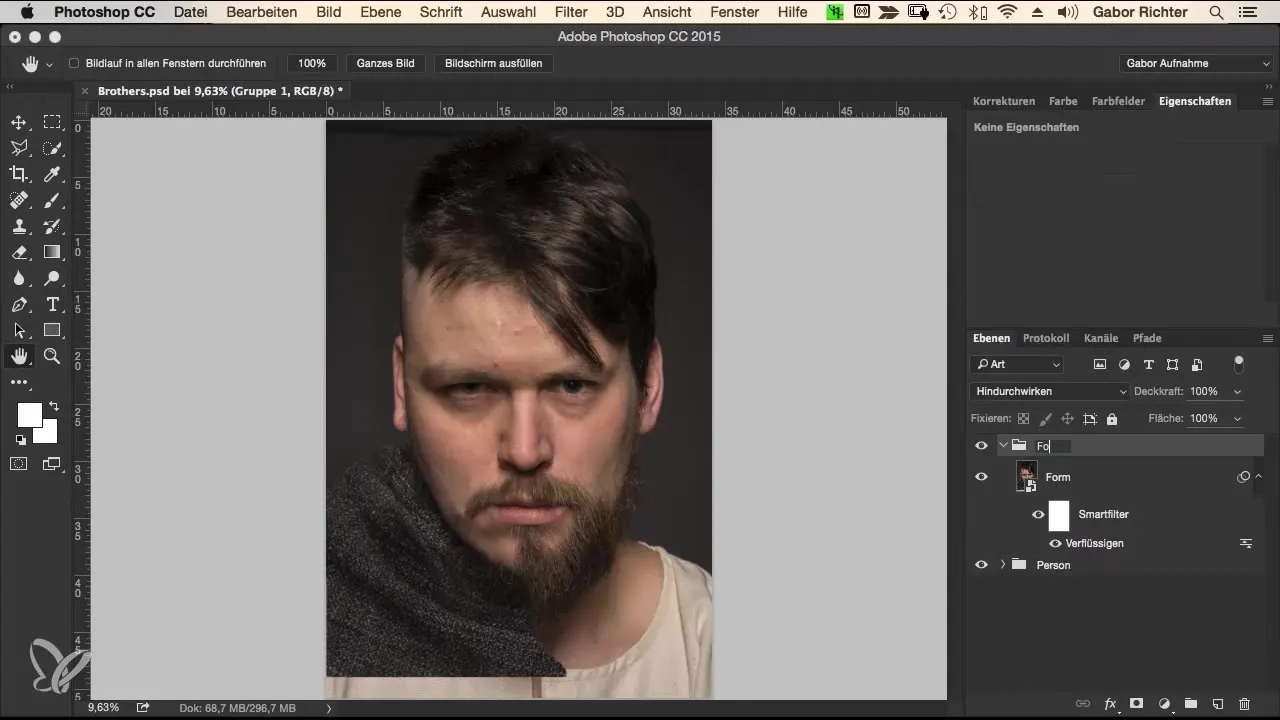
まとめ - 融合 - Photoshopにおけるモーフィングワークフロー:形の調整
このガイドでは、Photoshopでポートレートの形を調整して調和のとれた全体像を実現する方法を学びました。スマートオブジェクトの使用、レイヤーの整理、正確な調整が、魅力的な結果を得るための鍵です。学んだステップを通じて、人物のアイデンティティを損なうことなく、さまざまな顔の特徴を効果的に調整することができるようになります。
よくある質問
Photoshopで新しいレイヤーを作成するにはどうすればよいですか?右下のレイヤーアイコンをクリックするか、Command + Shift + N(Mac)またはCtrl + Shift + N(Windows)のショートカットキーを使用することで、新しいレイヤーを作成できます。
スマートオブジェクトとは何ですか?それをどう使いますか?スマートオブジェクトは、元のピクセルを保持し、変更を元に戻すことができるレイヤーです。右クリックして「スマートオブジェクトに変換」を選択することで作成できます。
液体フィルターでブラシのサイズを調整するにはどうすればよいですか?液体モードでは、「ブラシサイズ」セクションでスライダーを使用するか、数値を入力してブラシサイズを簡単に調整できます。
液体ツールで設定を保存することはできますか?はい、液体フィルターでの設定は通常セッション内で保存されますが、後で使用するためにプリセットとして保存することもできます。
スマートオブジェクトで調整を行うにはどうすればよいですか?レイヤーパレットのスマートオブジェクトをダブルクリックすることで、含まれているコンテンツを開けます。その後、変更を加えて保存できます。


